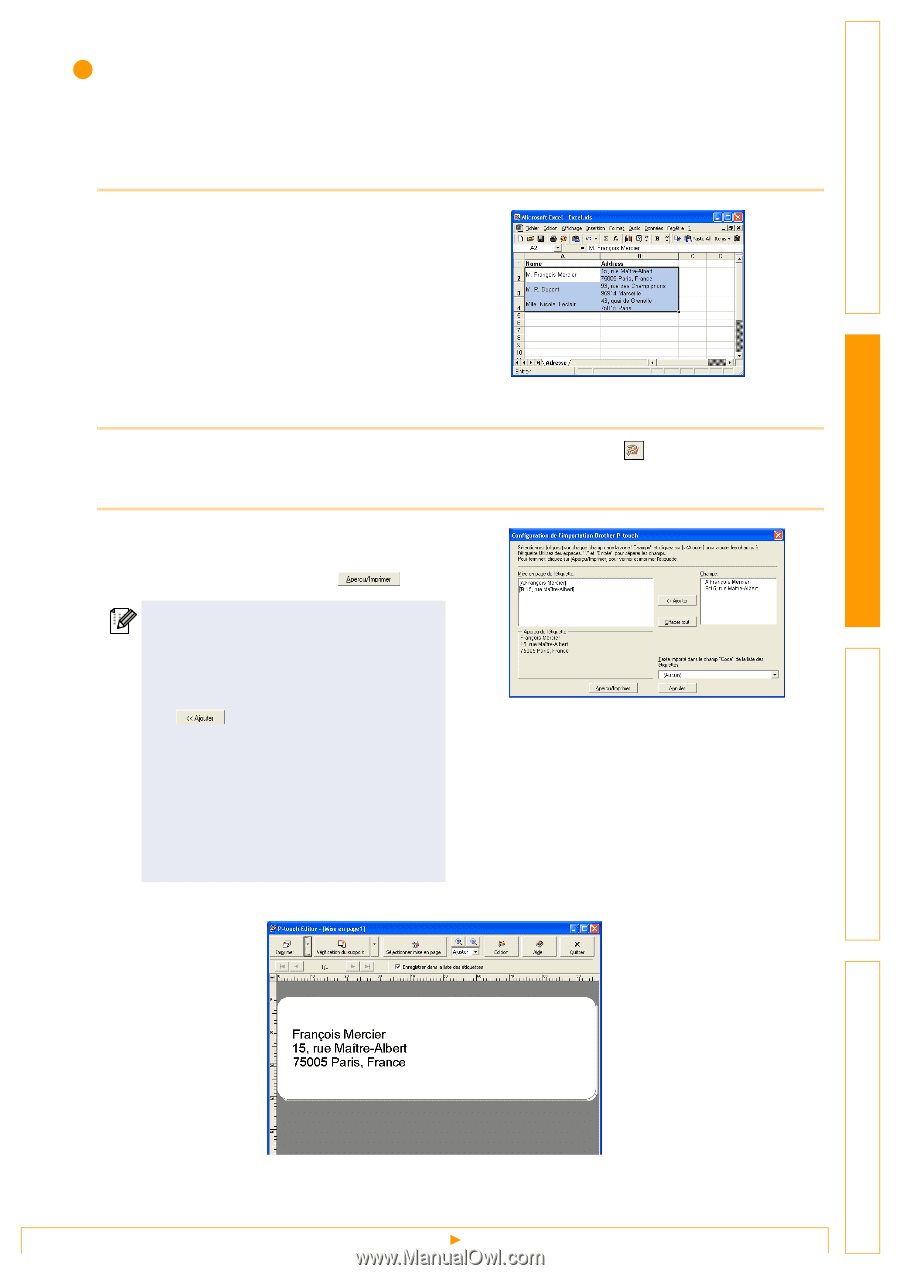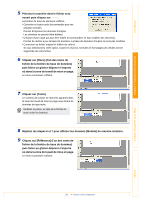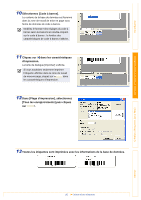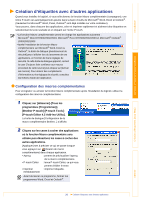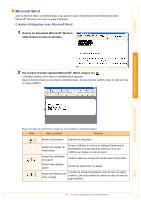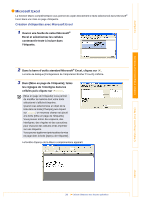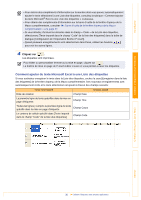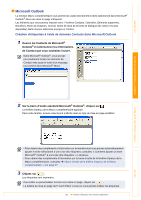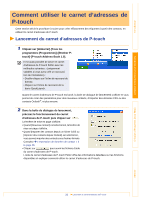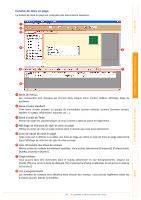Brother International andtrade; QL-1050 User Manual - French - Page 29
Microsoft Excel, Création d'étiquettes avec Microsoft Excel
 |
View all Brother International andtrade; QL-1050 manuals
Add to My Manuals
Save this manual to your list of manuals |
Page 29 highlights
Introduction Création d'étiquettes (pour Windows) Microsoft Excel La fonction Macro complémentaire vous permet de copier directement le texte sélectionné dans Microsoft® Excel dans une mise en page d'étiquette. Création d'étiquettes avec Microsoft Excel 1 Ouvrez une feuille de calcul Microsoft® Excel et sélectionnez les cellules contenant le texte à inclure dans l'étiquette. 2 Dans la barre d'outils standard Microsoft® Excel, cliquez sur . La boîte de dialogue [Configuration de I'importation Brother P-touch] s'affiche. 3 Dans [Mise en page de l'étiquette], faites les réglages de l'interligne dans les cellules puis cliquez sur . [Mise en page de l'étiquette] vous permet de modifier la manière dont votre texte sélectionné s'affiche/s'imprime. Quand vous sélectionnez un objet de la liste dans la boîte [Champs] puis cliquez sur , un nouveau champ est ajouté à la boîte [Mise en page de l'étiquette]. Vous pouvez entrer des espaces, des interlignes, des virgules et des caractères pour chacune des cellules et les imprimer sur une étiquette. Vous pouvez également prévisualiser la mise en page dans la boîte [Aperçu de I'étiquette]. La fenêtre d'aperçu de la Macro complémentaire apparaît. Création d'étiquettes (pour Mac) Annexe 29 Création d'étiquettes avec d'autres applications